結果変数の編集について説明します。
前提条件は以下です。
決定ルール表ファイルが作成されている。
決定ルール表の詳細については、“10.2.2 新しい決定ルール表の作成”を参照してください。
条件変数の値が決定ルールで定義した条件を満たす場合、それに対応する結果変数に値が設定されます。
結果変数を編集する方法について説明します。
決定ルール表ファイルを選択し、決定ルール表エディタを開きます。
結果変数を追加するために、[結果変数]領域で[追加]ボタンをクリックします。デフォルトで、新しい結果変数“Result0”が追加されます。
結果変数の名前を変更するために、[名前]カラムをクリックします。
結果変数の説明を[説明]カラムに入力します。この操作はオプションです。
結果変数のタイプを[タイプ]カラムで選択します。
以下は、結果変数として、STRINGタイプのDiscountを定義した図です。
図10.7 結果変数の追加
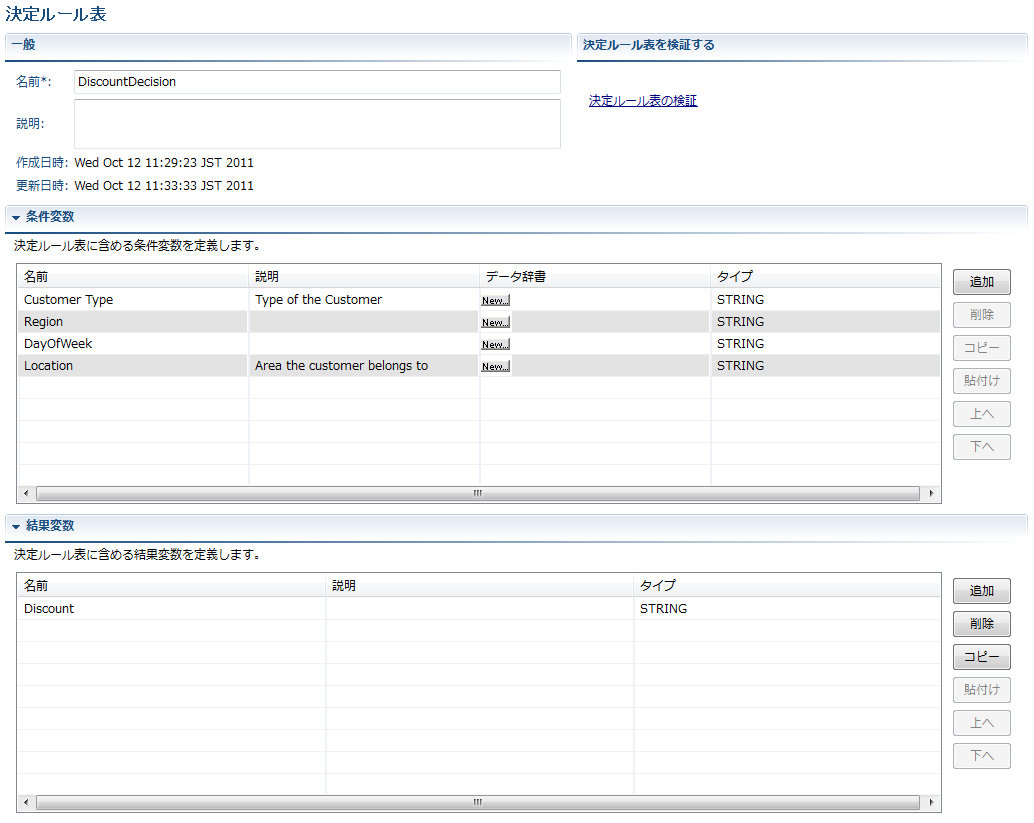
結果変数を削除するために、削除する結果変数を選択し、[削除]ボタンをクリックします。
結果変数をコピーするために、コピーする結果変数を選択し、[コピー]ボタンをクリックします。
結果変数を貼り付けるために、結果変数をコピーする必要があります。結果変数を貼り付けたい行を選択し、[貼付け]ボタンをクリックします。行を選択しないで、[貼付け]ボタンをクリックした場合は、コピーされた結果変数は末尾に貼り付けられます。
結果変数の表示順序を変更するためには、表示順序を変更したい結果変数を選択し、[上へ]、[下へ]ボタンをクリックします。
注意
結果変数の削除、コピーや表示順序の変更は、複数の結果変数を選択して実行することができます。